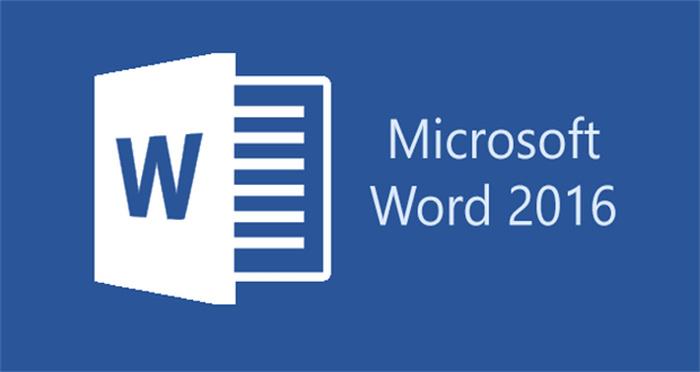Word转换为图片
Microsoft Word是一款非常常用的文档处理软件,它可以帮助我们很方便地编辑各种文档,包括报告、简历、演示文稿等等。但是,有时我们需要将Word文件中的内容转换为图片形式,方便在网站上发布或者分享。那么,如何将Word转换为图片呢?接下来,我们将介绍两种方法。
方法一:使用截图工具
对于单个页面或者段落,我们可以使用截图工具将其转换为图片。这种方法非常简单,可以快速地将文件转换为图片。
第一步:打开Word文档,选择需要转换的页面或者段落。
第二步:按下“ctrl + alt + print screen”组合键,这时你已经将选中的内容复制了一份到剪切板中。
第三步:打开画图工具(Windows自带,可以在开始菜单中搜索),按下“ctrl + v”将复制的内容粘贴到画图工具中。
第四步:在画图工具中按下“ctrl + s”,选择保存为图片格式,然后命名并保存即可。
方法二:使用转换工具
有时候我们需要将整个Word文档转换为图片,使用截图工具就不太方便了。这时候可以使用专门的转换工具,如Primo PDF或者Adobe Acrobat等。
第一步:打开Word文档,点击“文件”菜单,选择“另存为”选项。
第二步:在“另存为”对话框中选择“PDF”格式,点击“保存”按钮。
第三步:下载并安装转换工具,如Primo PDF或者Adobe Acrobat等。
第四步:打开转换工具,选择将PDF文件转换为图片,指定要转换的页面,然后保存即可。
需要注意的是,转换出的图片可能不是精确的复制。有时候会受到格式、字体和排版等因素的影响。如果你需要精确地复制Word文档,最好还是直接将文档分享给接收者,让其在Word中进行查看和编辑。